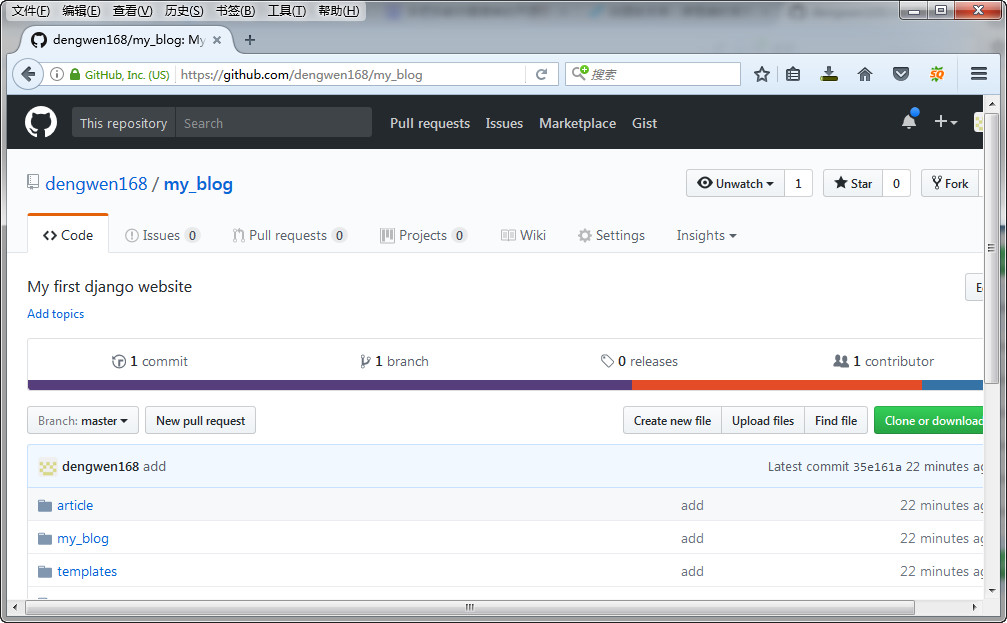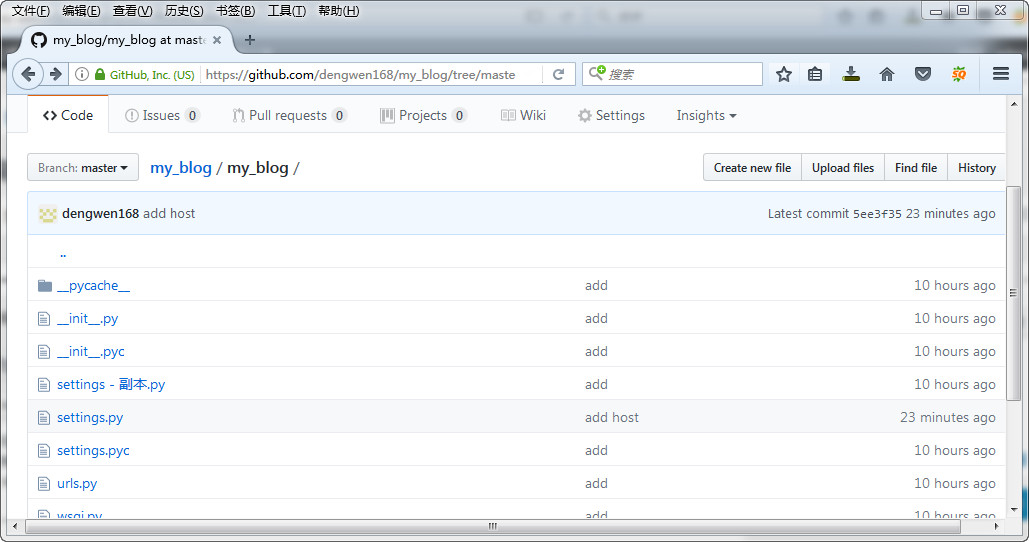网上许多的Github教程,可是都太标准,太官方了,有时查找一个简单的功能反而麻烦,比如我今天只是想使用一下将文件上传到Github的功能,可是找了许多教程都不得要领。直到后来找到了这篇教程,觉得是说得最简单明了的了。
一、上传文件到Github
第一步:注册Github,并新建一个仓库。
第二步:安装git,推荐下载msysgit,msysgit是Windows版的Git,从https://git-for-windows.github.io下载(网速慢的同学请移步国内镜像:https://pan.baidu.com/s/1kU5OCOB#list/path=%2Fpub%2Fgit),然后按默认选项安装即可。
第三步:在电脑上选择一个盘,比如E 盘,在空白处鼠标右键,点击 Git Bash。输入以下命令用来在 E盘创建 done 文件夹,放你的github上的my_blog repository,克隆my_blog repository到my_blog文件夹中。
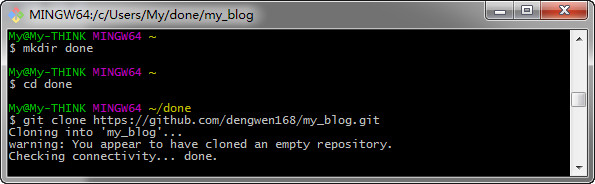
然后你会发现,done的文件夹下面多了一个my_blog文件夹。
第四步:把自己的项目文件粘贴至E 盘的 done 文件夹中的my_blog文件夹。
第五步:进入E 盘的 dome的dome目录下,输入git add .
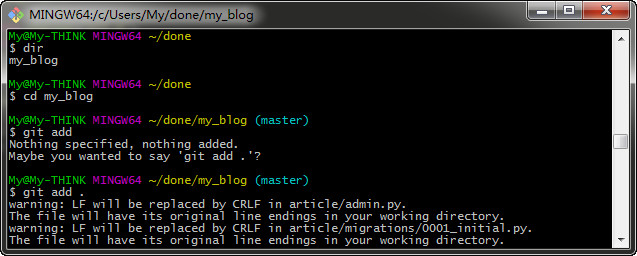
第六步:输入git commit -m "add" 提交到本地的版本控制库里,引号里面是你对本次提交的说明信息。
第七步: 输入git push -u origin master 将你本地的仓库提交到你的github,最后会让输入你的github的账号和密码,输入回车之后再去看github项目,就看到你本地项目出现在github上了!
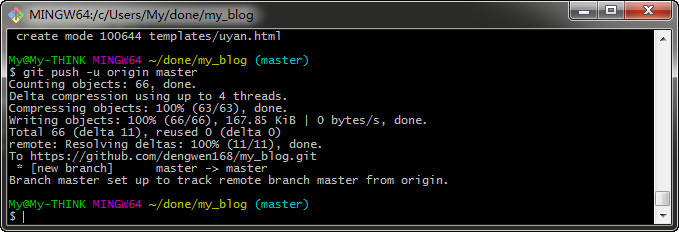
附加内容:
二、如何将修改后的文件上传到Github?
git status //看看有哪些文件改动了
git add 你修改后要提交的文件
git commit -m '提交注释'
git push origin 你远程分支或者master
首先进入到我们之前建立的本地仓库,通过git status可以查看状态变化。
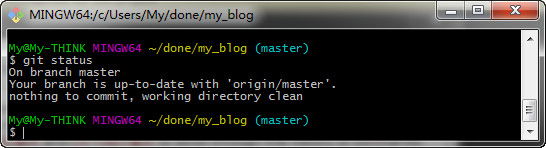
然后我们修改文件之后,再通过git status可以查看状态变化。
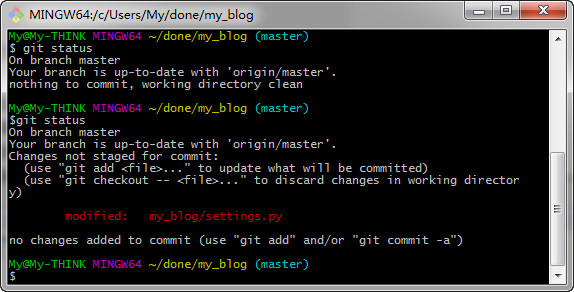
然后再进入到settings.py所在的文件夹,执行“git add settings.py”即可。
再执行git commit -m '提交注释'
再执行“git push”即可。
其实我们之前执行 git push -u origin master 将本地仓库上传至Github的仓库并进行关联,关联完成之后,以后想在commit后同步到Github上,只要直接执行 git push 就行啦。
三、Github文件修改了,本地如何同步?
要更新你的本地仓库至最新改动,执行git pull